怎样识别提取图片中的文字
1、首先做好准备工作,先在电脑桌面准备好一张需要识别的图片,待会会使用到。

2、再将电脑中的OCR文字识别软件打开,打开会出现这样一个添加文件的选项,点击选项的右上角的退出按钮,退出该选项。

3、然后在软件的上方重新选择图片局部识别的功能,进入图片局部识别功能页面后,就可以点击软件左上角添加文件的选项,将准备好的图片添加进来。
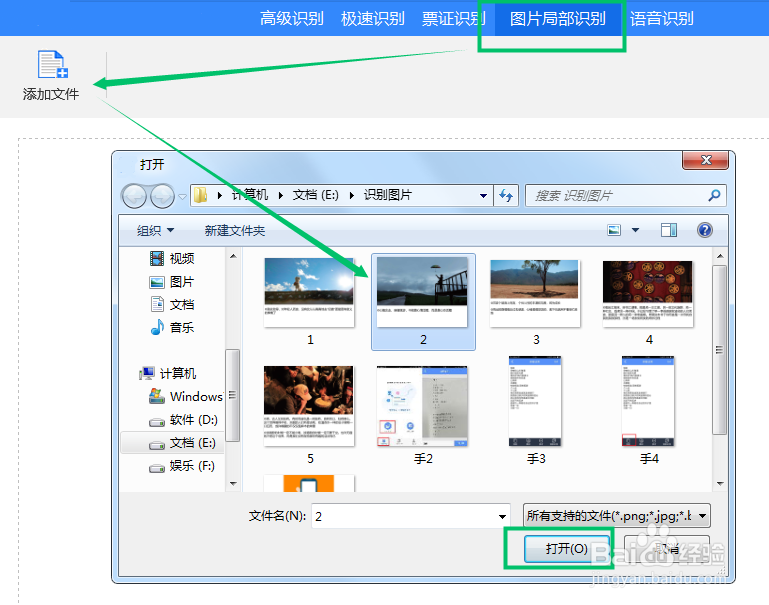
4、图片添加进来后,注意在软件的左下角识别后的文件输出目录,是可以进行修改的,你可以保存在原文件夹,或者是自定义保存在电脑中的其它地方都是可以的。

5、这时就可以点击图片下方的第二个按钮,然后拖动鼠标,将需要识别的文字用文本框框出即可,软件将会自动去识别了,这个时候我们只需等待一小会就好了。
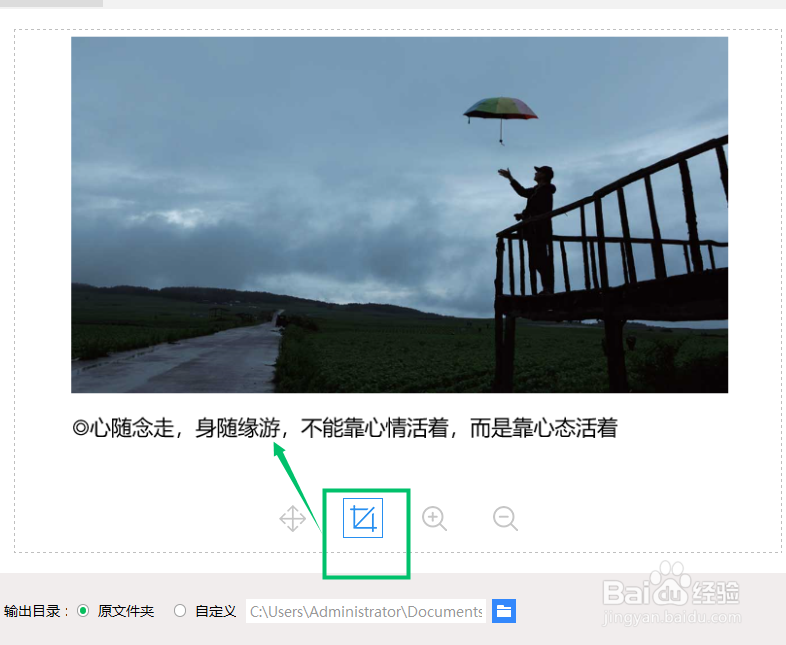
6、等待软件对框选出来的文字识别结束后,就可以点击保存为TXT的按钮,对识别后的文字进行查看了。

7、点击保存为TXT按钮即可自动保存到前面设置的输出目录,并弹出该文件,如图所示:
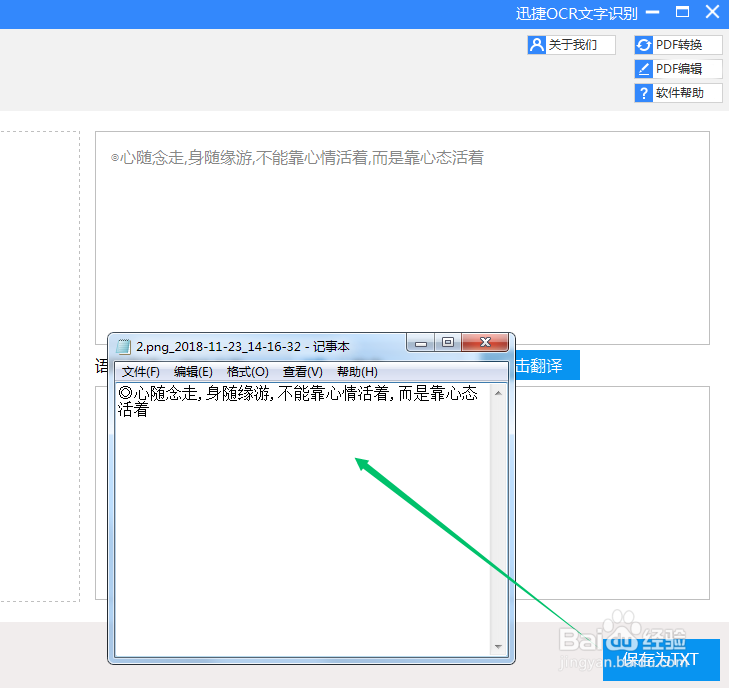
8、提取图中文字的方法小编已经在上述的方法种为大家相信讲解到了,有需要的小伙伴可以自行操作一下。
声明:本网站引用、摘录或转载内容仅供网站访问者交流或参考,不代表本站立场,如存在版权或非法内容,请联系站长删除,联系邮箱:site.kefu@qq.com。
阅读量:115
阅读量:186
阅读量:45
阅读量:162
阅读量:120